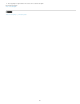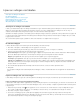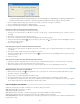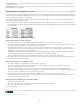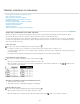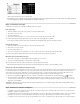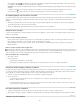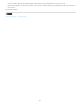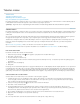Operation Manual
Tabellen selecteren en bewerken
Naar boven
Cellen, rijen en kolommen in een tabel selecteren
Rijen en kolommen invoegen
Rijen, kolommen of tabellen verwijderen
De uitlijning wijzigen van een tabel in een kader
Navigeren door een tabel
Inhoud van tabellen knippen, kopiëren en plakken
Een tabel verplaatsen of kopiëren
Tabellen naar tekst omzetten
Tabellen combineren
Werken met tabellen in de drukproef-/artikelweergave
Cellen, rijen en kolommen in een tabel selecteren
Wanneer u de tekst in een cel geheel of gedeeltelijk selecteert, heeft die selectie dezelfde vormgeving als van tekst die buiten de tabel is
geselecteerd. Omvat de selectie echter meerdere cellen, dan worden de cellen plus de inhoud geselecteerd.
Als een cel meerdere kaders omvat en u plaatst de muisaanwijzer op een rij voor een kop- of voettekst die niet de eerste kop- of voettekstrij is,
verschijnt er een slotpictogram. U kunt de tekst en cellen in die rij dan niet selecteren. Als u de cellen in een kop- of voettekstrij wilt selecteren,
gaat u naar het begin van de tabel.
Cellen selecteren
Voer een van de volgende handelingen uit met het gereedschap Tekst :
U selecteert één cel door in een cel te klikken of u selecteert tekst en kiest vervolgens Tabel > Selecteren > Cel.
U selecteert meerdere cellen door over een celrand te slepen. Let daarbij op dat u niet de kolom- of rijlijn sleept, omdat u anders de grootte
van de tabel wijzigt.
U schakelt tussen het selecteren van alle tekst in een cel en het selecteren van de cel door op Esc te drukken.
Hele kolommen of rijen selecteren
Voer een van de volgende handelingen uit met het gereedschap Tekst :
Klik in een cel of selecteer tekst en kies Tabel > Selecteren > Kolom of Rij.
Plaats de aanwijzer op de bovenrand van een kolom of de linkerrand van een rij waarna de aanwijzer in een pijl ( of ) verandert en klik
om de hele kolom of rij te selecteren.
Vóór en na het selecteren van een rij
Alle rijen voor koptekst, voettekst en hoofdtekst selecteren
1. Klik in een tabel of selecteer tekst.
2. Kies Tabel > Selecteren > Koptekstrijen, Bodyrijen of Voettekstrijen.
Een hele tabel selecteren
Voer een van de volgende handelingen uit met het gereedschap Tekst :
Klik in een tabel of selecteer tekst en kies Tabel > Selecteren > Tabel.
Plaats de aanwijzer boven de linkerhoek van de tabel (de aanwijzer wordt een pijl ) en klik om de hele tabel te selecteren.
254